Como usar a autenticação em dois fatores no login Gov.br
Aprenda como ativar a autenticação em dois fatores no login do site Gov.br, com o app móvel do portal de serviços ao cidadão
Aprenda como ativar a autenticação em dois fatores no login do site Gov.br, com o app móvel do portal de serviços ao cidadão
O site Gov.br, plataforma de serviços ao cidadão do Governo Federal, habilitou a autenticação em dois fatores (2FA) para login de usuários. Uma vez ativa, ela exige uma senha de 6 dígitos, fornecida pelo app móvel Meu Gov.br, para autorizar a entrada na página. Confira a seguir como ativar a autenticação em dois fatores no login do site Gov.br.
A autenticação em duas etapas ou dois fatores (2FA) é uma camada extra de segurança para o login de diversos produtos e serviços, pois evita o acesso indevido de sua conta com os dados básicos, que usam e-mail, número de telefone ou nome de usuário, combinados com uma senha.
Com o recurso habilitado, o usuário terá que informar um código de verificação para autenticar o login, que geralmente é fornecido via e-mail, por apps dedicados, ou cadastrados em gerenciadores de terceiros, como Authy, Google Authenticator e outros. Dentre os métodos disponíveis, o via SMS é o mais inseguro de todos, e deve ser evitado a todo custo.
No caso da autenticação em dois fatores no login do site Gov.br, é preciso instalar o app móvel Meu Gov.br em seu celular. É ele quem exibirá o código de autenticação de sua conta todas as vezes que entrar no site, e não é possível usar aplicativos gerenciadores de códigos de terceiros com a plataforma.
Faça o seguinte:
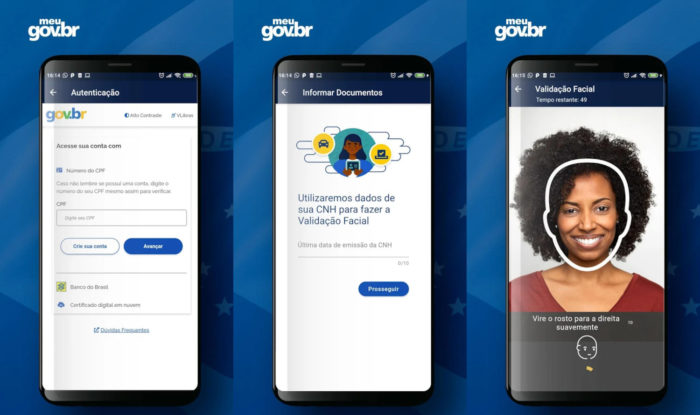
Feito isso, é hora de ativar o 2FA no login do Gov.br:
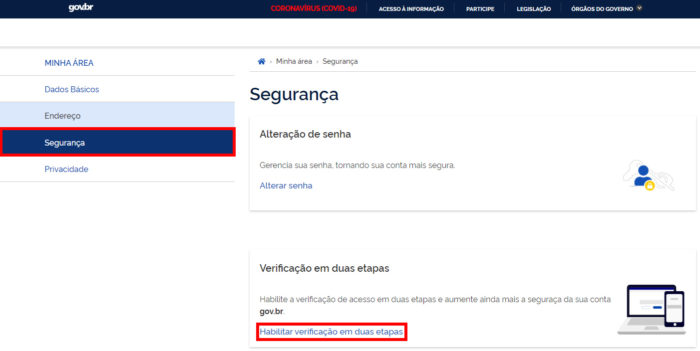
E pronto, você ativou a autenticação em dois fatores no login do site Gov.br. A partir de agora, você terá que digitar o código fornecido pelo app Meu Gov.br todas as vezes que acessar o site.
Detalhe curioso: o app também exige login ao abri-lo todas as vezes, mas o mesmo fornece o código de autenticação para si mesmo, após o usuário digitar CPF e senha.